Ce didacticiel vous montrera comment vérifier quel pilote graphique votre système utilise actuellement et quel modèle de carte graphique fait partie du matériel de votre système.
Dans ce didacticiel, vous apprendrez :
- Comment vérifier le pilote graphique utilisé par votre système
- Comment vérifier le modèle de carte graphique dont vous disposez
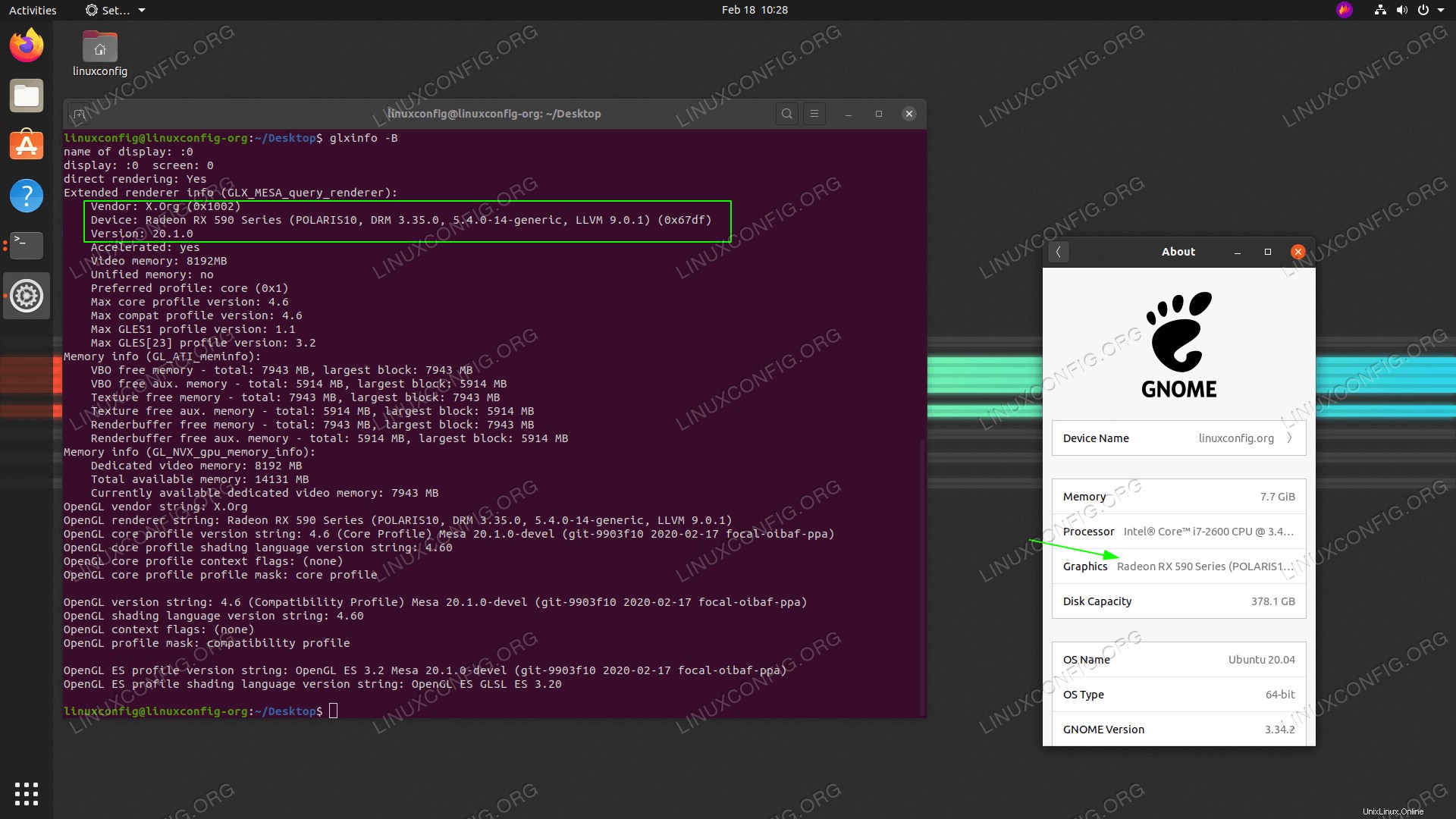 Vérifiez la version du pilote AMD Radeon VGA en utilisant le
Vérifiez la version du pilote AMD Radeon VGA en utilisant le glxinfo -B commande sur Ubuntu 20.04 Configuration logicielle requise et conventions utilisées
| Catégorie | Exigences, conventions ou version du logiciel utilisée |
|---|---|
| Système | Installation d'Ubuntu 20.04 ou mise à niveau d'Ubuntu 20.04 Focal Fossa |
| Logiciel | lshw |
| Autre | Accès privilégié à votre système Linux en tant que root ou via le sudo commande. |
| Conventions | # - nécessite que les commandes linux données soient exécutées avec les privilèges root soit directement en tant qu'utilisateur root, soit en utilisant sudo commande$ – nécessite que les commandes linux données soient exécutées en tant qu'utilisateur normal non privilégié |
Pilote graphique vérifier Ubuntu 20.04 Focal Fossa instructions étape par étape
Pour vérifier le pilote graphique actuellement utilisé, exécutez :
$ sudo lshw -c video
Une autre alternative pourrait être d'utiliser mesa utils :
$ sudo apt install mesa-utils $ glxinfo -B
Si vous souhaitez savoir quelle carte graphique votre système utilise, exécutez la commande suivante :
$ lspci -nn | grep -E 'VGA|Display' OR $ sudo lshw -c video